Cara Menginstal Banyak Aplikasi Sekaligus di Windows 11
Microsoft telah membangun Windows Package Manager (winget) yang memungkinkan Anda menemukan, menginstal, update, uninstal, dan set up atau beberapa aplikasi pada Windows 11 dan 10 menggunakan command lines tanpa harus melalui langkah-langkah tambahan dalam mencari secara online, downloading, dan menginstal banyak aplikasi.
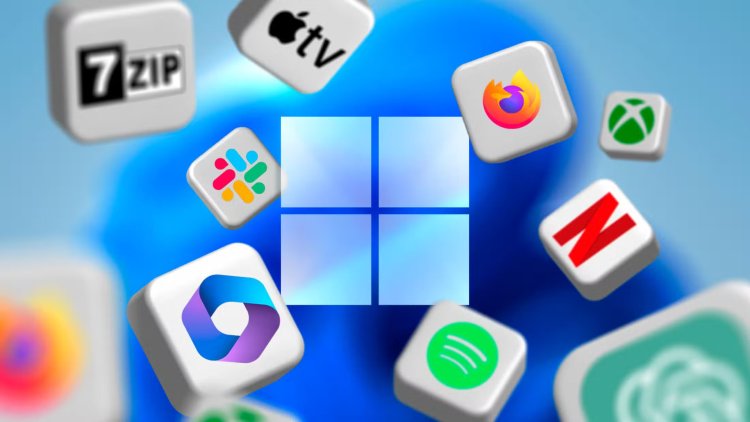
Quick links
Jika Anda ingin menginstal beberapa aplikasi di PC Windows 11, Anda dapat menggunakan metode instalasi secara banyak untuk menghemat waktu dan menyederhanakan prosesnya. Berikut adalah beberapa pilihannya.
1. Winget
Winget adalah utility Windows Package Manager bawaan yang memungkinkan Anda menemukan dan menginstal aplikasi di PC. Alat ini mendukung penginstalan aplikasi secara sekaligus.
Karena alat ini sudah terpasang di sistem Anda, Anda dapat langsung menggunakannya. Pertama-tama Anda akan menemukan aplikasi yang akan diinstal, mencatat ID aplikasi tersebut, lalu menggunakan ID tersebut dalam perintah untuk menginstal semua aplikasi sekaligus.
Mulailah proses dengan membuka Windows Search (tekan Windows+S), ketik Command Prompt, dan pilih "Run as Administrator." Pilih "Yes" pada prompt User Account Control.
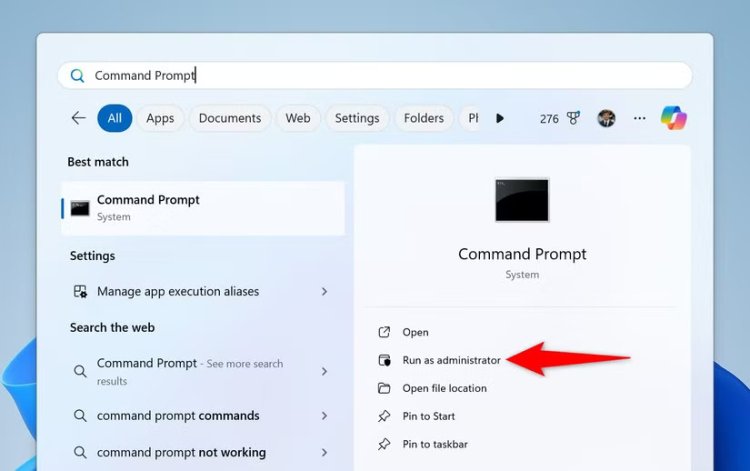
Pada jendela Command Prompt, ketik perintah berikut. Ganti "NamaAplikasi" dengan aplikasi yang ingin Anda cari.
winget search “AppName”Misalnya, untuk menemukan ShareX, Anda akan menggunakan perintah berikut:
winget search “ShareX”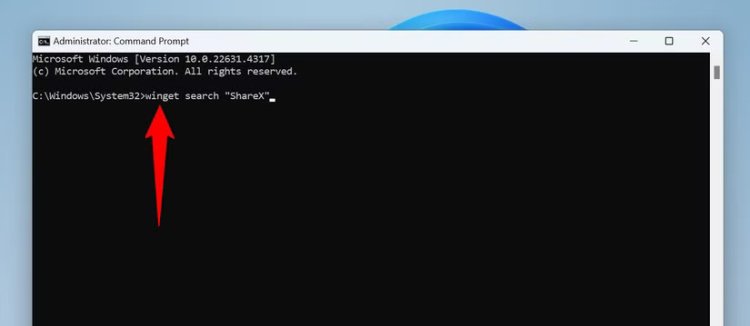
Saat Anda melihat aplikasi Anda di hasil penelusuran, catat ID aplikasi tersebut. Anda akan menggunakan ID ini untuk memasang aplikasi tersebut.
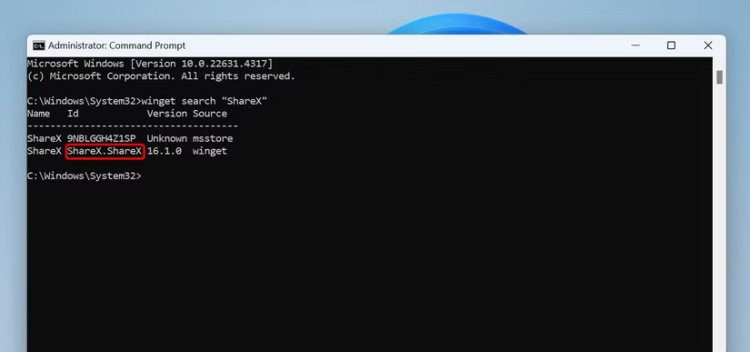
Jalankan perintah pencarian di atas untuk menemukan ID semua aplikasi yang ingin Anda instal. Setelah Anda mengumpulkan ID yang diperlukan, jalankan perintah berikut. Di sini, ganti "App1," "App2," dan "App3" dengan ID aplikasi yang telah Anda catat.
winget install --id=App1 && winget install --id=App2 && winget install --id=App3Tips: Anda dapat menambahkan lebih banyak aplikasi dengan memperluas format perintah.
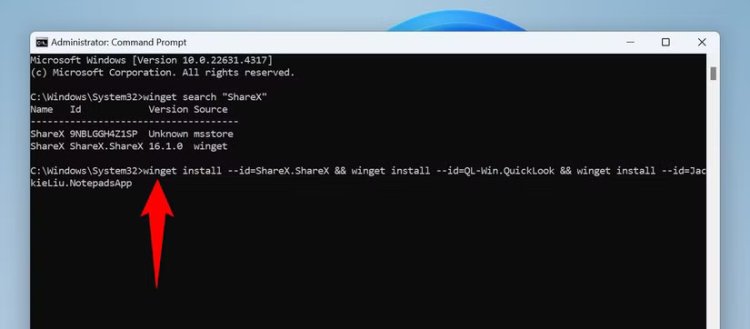
Winget akan mulai mengunduh dan memasang aplikasi yang ditentukan. Proses ini dapat berlangsung beberapa menit, tergantung pada kecepatan koneksi internet dan jumlah aplikasi yang Anda pilih.
2. Winstall
Winstall pada dasarnya adalah versi web dan grafis Winget. Aplikasi ini memungkinkan Anda memilih aplikasi yang ingin diinstal dan kemudian membuat code yang menginstal aplikasi tersebut melalui Winget.
Untuk menggunakannya, jalankan web pilihan Anda dan akses situs Winstall. Di bagian atas situs, klik "Aplikasi" untuk melihat aplikasi yang tersedia. Pada daftar aplikasi, pilih aplikasi yang ingin Anda instal.
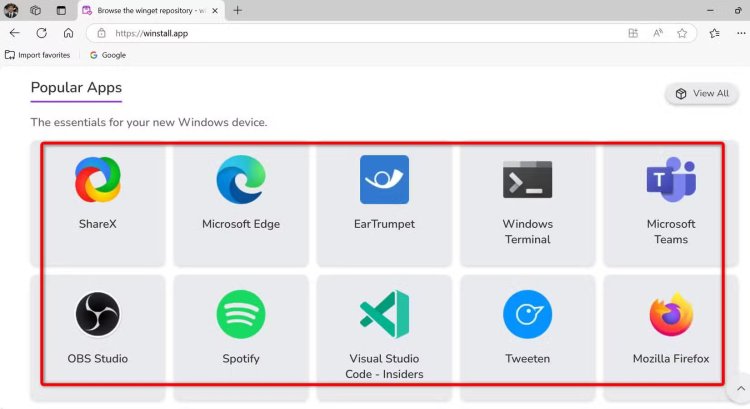
Pada halaman yang terbuka, klik "Pilih Aplikasi" untuk menambahkan aplikasi ke daftar instalasi Anda. Kemudian, kembali ke halaman aplikasi dengan memilih "Aplikasi" di bagian atas dan ulangi proses untuk semua aplikasi yang ingin Anda instal.
tips: Anda dapat menggunakan kotak pencarian di bagian atas untuk menemukan aplikasi favorit Anda dengan cepat.
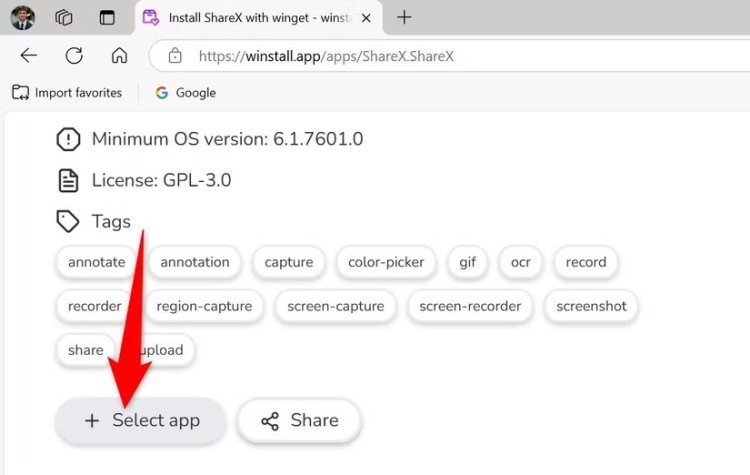
Setelah Anda menambahkan semua aplikasi, di bagian bawah situs, klik "Buat Skrip".

Pada halaman berikutnya, di atas kotak teks, pilih "Batch." Lalu, di bawah kotak, klik "Copy to Clipboard." Ini menyalin perintah yang menginstal aplikasi pilihan Anda.
Catatan: Anda juga dapat menggunakan opsi PowerShell untuk membuat skrip yang menginstal aplikasi pilihan Anda melalui utilitas PowerShell Windows 11.
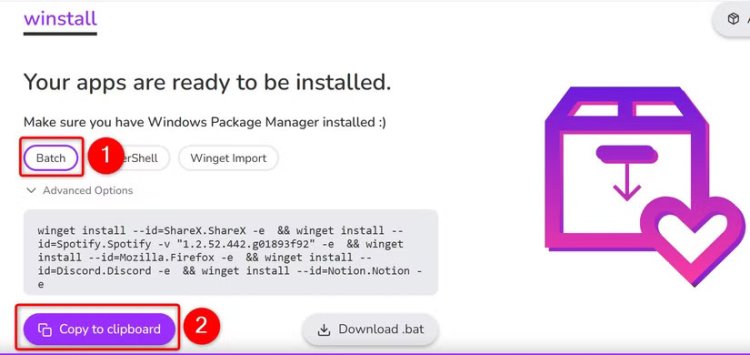
Akses Windows Search (tekan Windows+S), ketik Command Prompt , dan pilih "Run as Administrator." Pilih "Yes" pada prompt User Account Control. Di Command Prompt, tekan Ctrl+V untuk menempelkan perintah yang Anda salin , lalu tekan Enter.
Command Prompt (melalui Winget) akan mulai menginstal aplikasi yang dipilih, dan Anda sudah siap.
3. Ninite
Tidak seperti aplikasi lainnya, Ninite tidak bergantung pada baris perintah. Alat ini memungkinkan Anda memilih aplikasi yang ingin diinstal lalu membuat penginstal grafis khusus yang menginstal aplikasi tersebut di sistem Anda.
Aplikasi ini menawarkan berbagai smart features, seperti memastikan aplikasi diinstal dalam bahasa default sistem Anda. Aplikasi ini juga secara otomatis menolak tawaran instalasi aplikasi sampah dan toolbar di aplikasi Anda. Aplikasi ini tidak mengajukan pertanyaan apa pun saat menginstal aplikasi, yang menghemat banyak waktu Anda.
Untuk menggunakannya, luncurkan web dan kunjungi situs Ninite. Di beranda situs, gulir ke bawah ke bagian "Pilih Aplikasi yang Anda Inginkan" dan pilih aplikasi yang ingin Anda instal.
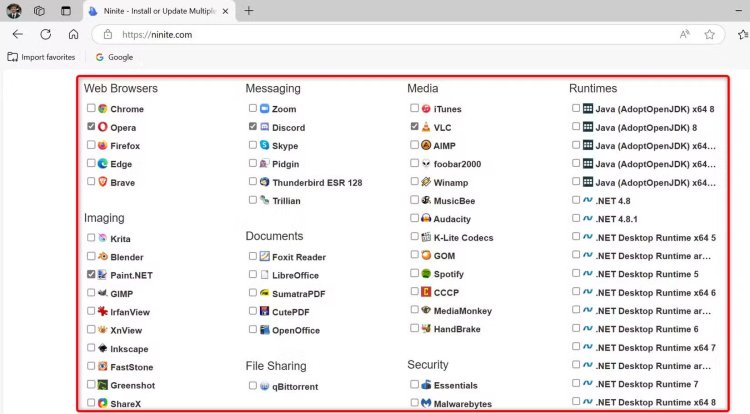
Setelah memilih aplikasi, gulir ke bawah ke bagian "Download and Run Your Custom Installer/Updater". Klik tombol "Get Your Ninite" untuk mengunduh penginstal yang akan menginstal aplikasi pilihan Anda.
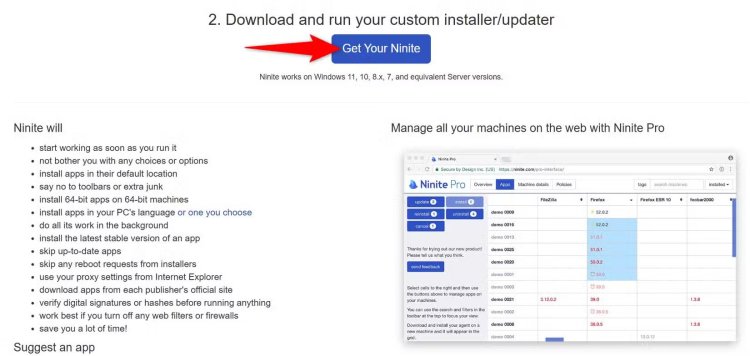
Jalankan penginstal yang diunduh untuk mulai menginstal aplikasi yang Anda pilih. Harap dicatat bahwa proses ini dapat berlangsung beberapa menit hingga beberapa menit, tergantung pada jumlah aplikasi yang Anda pilih untuk diinstal.
4. Chocolatey Package Manager
Chocolatey Package Manager adalah manajer paket canggih yang memungkinkan Anda menemukan dan menginstal beberapa aplikasi sekaligus dari pustaka aplikasinya yang luas.
Untuk menggunakannya, buka Windows Search (tekan Windows+S), ketik PowerShell, dan pilih "Run as Administrator." Pilih "Yes" pada prompt User Account Control.
Di PowerShell, ketik perintah berikut (disebut cmdlet ) dan tekan Enter. Cmdlet ini menginstal Chocolatey Package Manager di PC Anda.
Set-ExecutionPolicy Bypass -Scope Process -Force; [System.Net.ServicePointManager]::SecurityProtocol = [System.Net.SecurityProtocolType]::Tls12; iex ((New-Object System.Net.WebClient).DownloadString('https://community.chocolatey.org/install.ps1'))Setelah penginstalan selesai, tutup dan luncurkan kembali PowerShell dengan hak admin . Kemudian, gunakan perintah berikut untuk menemukan aplikasi yang ingin Anda instal. Ganti "NamaAplikasi" dengan nama aplikasi Anda.
choco search “AppName”Di hasil pencarian, temukan aplikasi Anda. Catat nama paket aplikasi, karena itulah yang akan Anda gunakan untuk menginstal aplikasi tersebut.
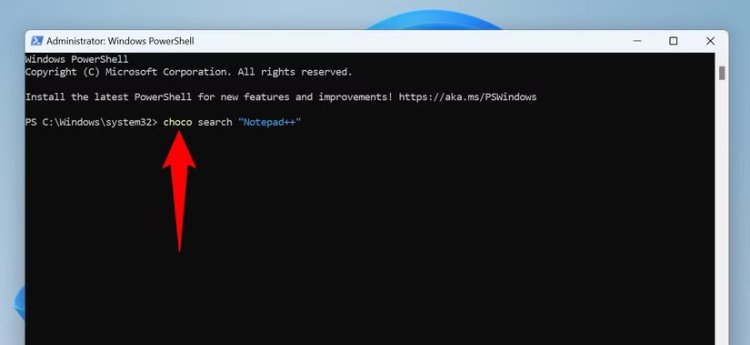
Gunakan perintah di atas untuk menemukan dan mencatat nama paket semua aplikasi yang ingin Anda instal. Kemudian, jalankan perintah berikut dengan mengganti "App1," "App2," dan "App3" dengan nama paket yang telah Anda catat. Perintah tersebut akan menginstal semua aplikasi yang ditentukan untuk Anda.
choco install App1 App2 App3 -y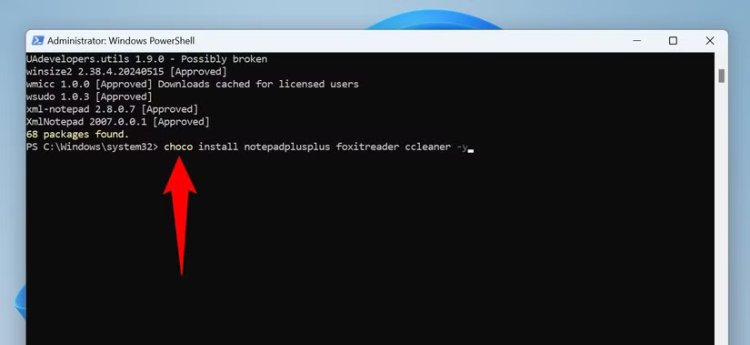
Parameter "y" dalam perintah ini memastikan semua perintah instalasi diterima secara otomatis. Chocolatey akan mulai memasang aplikasi pilihan Anda di PC Anda.
Dan begitulah cara Anda dapat memasang beberapa aplikasi tanpa harus melalui penginstal masing-masing aplikasi di komputer Windows 11 Anda secara Sekaligus.







